Avant de commencer comprendre comment synchroniser sont site Internet avec Dreamweaver, voici quelques images pour commencer.
Rmq : Vous pouvez allez revoir les principes d’une connexion d’un site Internet à Dreamweaver sur cette page : Principes d’une connexion d’un site Web à Dreamweaver
Site Web connecté en local et au serveur distant ( hébergeur ) grâce à Dreamweaver
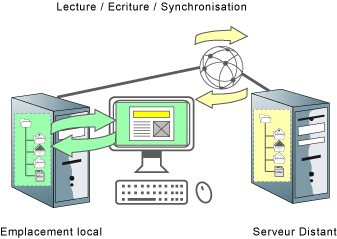
- Site Web connecté en local et au serveur distant ( hébergeur ) grâce à Dreamweaver
Lorsque l’on modifie une page web avec un site connecté à Dreamweaver, les modifications comme son changement de nom, de place, ses liens etc. sont automatiquement prises en compte par les autres pages web du site Internet est en plus connecté grâce à Dreamweaver au serveur distant, une synchronisation avec celui-ci est alors possible ( copie identique sur le serveur distant des fichiers modifiés en local, ou rappatriment des fichiers contenus sur le serveur distant sur le serveur local ).
- | Voir : Connecter son site Internet à Dreamweaver |
- | Voir : Connecter son site Internet à Dreamweaver CS5 |
Comment synchroniser son site web avec son serveur distant
Pour pouvoir synchroniser son site il faut tout d’abord que la connexion entre Dreamweaver et son site Web soit faite à la fois en local et avec le serveur distant.
Si ces oppérations n’ont pas été faite référez-vous à :
Pour les versions avant la version CS5 ou 11 : Connexion d’un site Internet à Dreamweaver
Pour la version CS5 : Connexion d’un site Internet à Dreamweaver CS5
Dans le menu Site cliquez sur le sous-menu Synchroniser au niveau du site…
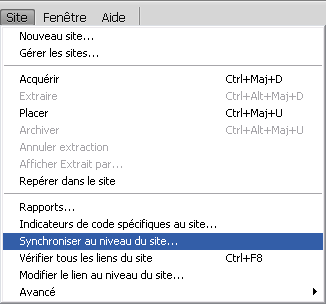
- Synchroniser son site avec Dreamweaver
Dans la fenêtre qui apparaît :

- Fenêtre de choix de synchronisation de son site avec Dreamweaver
Vous avez alors le choix :

- Choix de synchronisation de son site avec Dreamweaver
Vous pouvez Synchroniser votre site local avec celui sur le serveur distant en choisissant "tout les site", ou de ne sélectionner que les fichiers distants : "Fichiers distants sélectionnés seulement".
Rmq : La différence des deux n’est pas parlante !!! Par défault on laisse le choix Tout le site sélectionné.
Dans Direction, vous pouvez choisir :
– Soit de ne placer seulement sur le serveur distant que les fichiers que vous venez de modifier en local.
– Soit de faire rapatrier en local les fichiers les plus récents situés sur le serveur distant ( rmq : vous pouvez très bien travailler à plusieurs sur le même site et avoir besoins de rappatrier les modifications faites par d’autres stokés sur le serveur distant ).
– Soit de placer sur le serveur distant et d’obtenir en local les fichiers récements modifiés sur votre emplacement local, ou sur votre serveur distant.

- Choix de direction des fichiers de son site avec Dreamweaver
Placer ou acquérir seulement une page, une image avec Dreamweaver
Si votre page est ouverte dans Dreamweaver, dans le menu Site cliquez sur le sous-menu Placer…
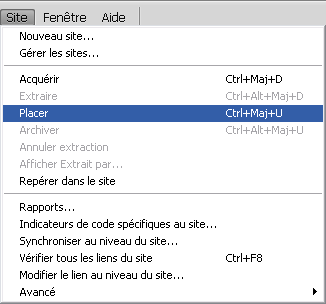
- Placer un fichier de son site avec Dreamweaver
Dans la fenêtre qui apparaît :

- Boite de dialogue de Dreamweaver demandant la validation ou pas de synchroniser tous les fichiers lié à celui envoyer
On vous propose un choix :
Soit vous placer votre page sur le serveur distant avec TOUS les fichiers qui lui sont liés et dans ce cas cocher OUI.
Soit vous ne placer que la page en cours sur le serveur distant et de ce fait cocher NON.
Bien souvent quand on modifie une page, seul le code de la page est modifié. Il n’est donc pas nécéssaire d’envoyer aussi à nouveau TOUS les fichiers qui sont liés à cette page.
Si vortre page n’est pas ouverte dans Dreamweaver, cliquez sur la fenêtre Fichiers (si vous ne l’avez pas affichée par défaut sur votre interface, cliquez sur le menu Fenêtre, sélectionnez Fichiers, ou cliquez directement sur celle-ci sur l’icône ![]() (icône depuis CS4)).
(icône depuis CS4)).
Faites un bouton droit de votre souris sur le dossier, la page, l’image ou ce que vous voulez placer sur le serveur distant.
Choisissez Placer et cliquez dessus.
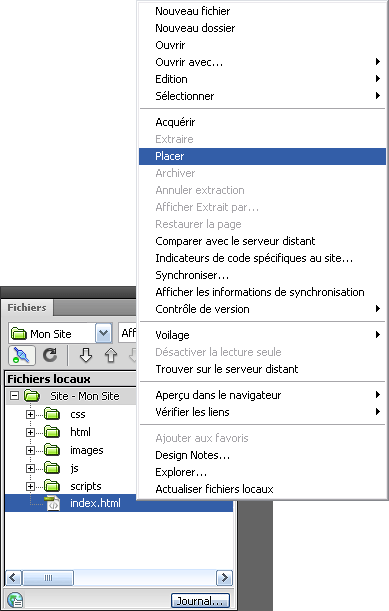
- Placer un fichier isolé avec Dreamweaver
Le fichier, l’image ou autre va automatiquement prendre la place de celui sur le serveur distant au même emplacement.
Ci celui-ci n’existait pas, il va alors être créer sur le serveur distant.
Vous pouvez aussi acquérir un fichier, une image ou autre en faisant la même opéation (bouton droit de votre souris sur l’élément que l’on veut acquérir depuis le serveur distant) et cliquez sur Acquérir.
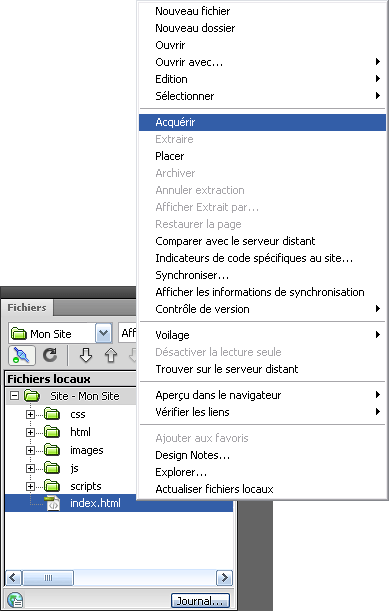
- Acquérir un fichier avec Dreamweaver
Vous pouvez acquérir un fichier, une image etc. qui se trouve sur le serveur distant et que vous n’avez pas en local à condition d’avoir sélectionné votre serveur distant
Voir les images ci-dessous :
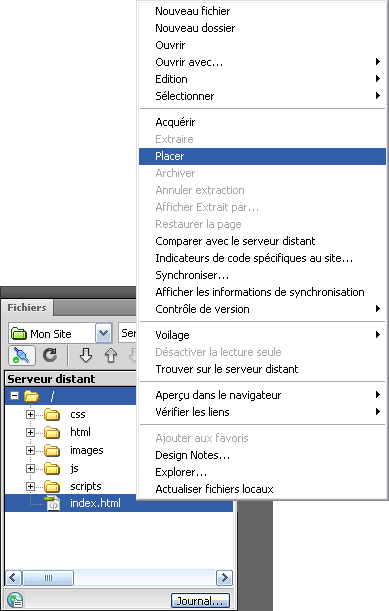
- Placer un fichier distant avec Dreamweaver
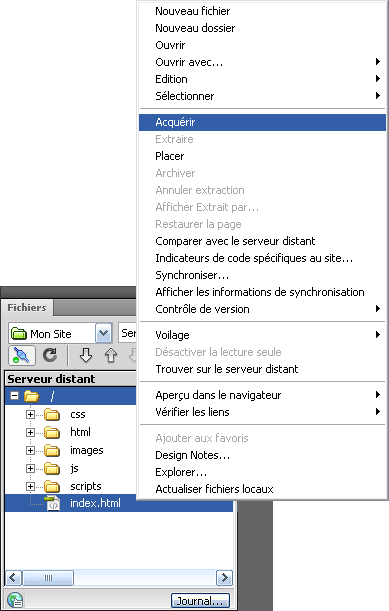
- Acquérir un fichier avec Dreamweaver
Rmq : La différence visuelle des informations sur Dreamweaver entre serveur distant et local est la couleur des fichiers. Vert pour local et jaune pour sur le serveur distant.
- | Voir : Principes d’une connexion d’un site Internet avec Dreamweaver |
- | Voir : Connexion d’un site Internet statique ou dynamique à Dreamweaver |
- | Voir : Ouvrir une page de son site web avec Dreamweaver |
- | Voir : Renommer – déplacer un fichier, une page web, une image ou autre avec Dreamweaver et mise à jour des liens du site web |
- | Voir : Rechercher – remplacer avec Dreamweaver |
- | Voir : Vérifier les liens de son site Internet avec Dreamweaver |
- Formation WordPress
- Apprendre à créer son site Web avec WordPress
- Infos et inscription : Formation WordPress
